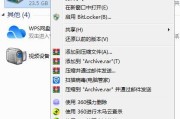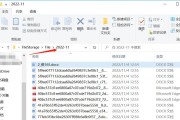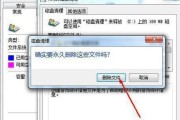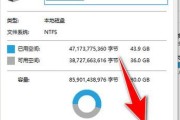随着现代科技的快速发展,我们越来越依赖于电脑,但是随之而来的问题也逐渐增多。其中之一就是电脑C盘满了的困扰。当C盘空间不足时,电脑的运行速度会变慢,甚至会导致系统崩溃。如何解决这个问题呢?本文将为您提供一些有效的解决方法。
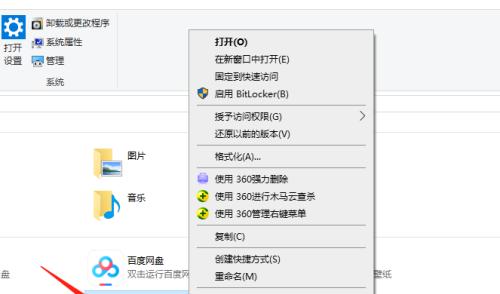
清理回收站
回收站是电脑存放已删除文件的临时位置,如果您长时间不清理回收站,庞大的垃圾文件会占用大量的C盘空间。右键点击回收站图标,选择“清空回收站”,即可释放一部分空间。
删除临时文件
电脑在运行过程中会生成大量的临时文件,长时间不清理会占据大量的C盘空间。打开“运行”窗口,输入“%temp%”并按下回车键,即可进入临时文件夹。选中所有文件和文件夹,按下“Shift+Delete”组合键进行永久删除。
清理系统文件
除了临时文件,系统文件也会占用大量的C盘空间。打开“计算机”,右键点击C盘,选择“属性”,在“常规”选项卡中点击“清理磁盘”。系统会自动扫描可清理的文件,并显示出来,您可以根据需要选择清理。
卸载不常用的程序
打开“控制面板”,选择“程序”,再选择“卸载程序”。找到不常用或已经不需要的程序,进行卸载。这样可以释放出一部分的C盘空间。
清理浏览器缓存
浏览器会在访问网页时生成缓存文件,以便下次访问时加载更快。然而,这些缓存文件会逐渐堆积,占据大量空间。打开浏览器的设置界面,找到“清除缓存”选项,进行清理。
移动文件到其他盘符
将一些较大的文件,如电影、音乐等,移动到其他盘符中,可以有效地释放C盘空间。在文件资源管理器中选中要移动的文件,右键点击并选择“剪切”,然后粘贴到其他盘符的目录下。
压缩文件和文件夹
对于一些不经常使用的文件和文件夹,可以通过压缩来减小它们的体积,从而节省C盘空间。选中要压缩的文件或文件夹,右键点击并选择“发送到”->“压缩(zip)文件”。
禁用休眠功能
电脑的休眠功能会在休眠时将当前内存的数据保存到硬盘上的休眠文件中,这个文件会占据大量的C盘空间。打开命令提示符,输入“powercfg-hoff”并按下回车键,即可禁用休眠功能。
清理日志文件
Windows系统会生成大量的日志文件,这些文件可能占据大量的C盘空间。打开事件查看器,选择“Windows日志”->“应用程序”,找到不需要的日志文件,右键点击并选择“清除日志”。
优化系统
通过优化系统设置,可以减少对C盘空间的占用。打开“计算机”,右键点击C盘,选择“属性”,在“常规”选项卡中点击“磁盘清理”,然后选择“更多选项”,在“系统恢复和影像使用”中点击“更改”。
扩展C盘空间
如果以上方法无法满足需求,您可以考虑扩展C盘空间。可以使用第三方软件进行分区扩展,或者将一些文件移动到外部硬盘或云存储空间中。
定期清理C盘
为了避免C盘再次满溢,建议定期清理C盘,例如每个月或每个季度进行一次清理,保持电脑的良好状态。
合理安装软件
在安装软件时,尽量选择自定义安装,避免不必要的附加组件的安装。同时,注意选择安装路径,尽量选择其他盘符而非C盘。
购买更大容量的硬盘
如果您经常遇到C盘满的问题,可能是因为硬盘容量本身就不够。考虑购买一个更大容量的硬盘来替换C盘,这样您就能更好地满足日常需求。
当电脑C盘满了时,我们可以通过清理回收站、删除临时文件、清理系统文件、卸载不常用的程序等方法来解决问题。同时,也可以移动文件、压缩文件、禁用休眠功能、清理日志文件等操作来释放C盘空间。如果这些方法都无法满足需求,可以考虑扩展C盘空间或购买更大容量的硬盘。定期清理C盘并合理安装软件也是保持C盘空间充足的有效措施。希望本文对您解决电脑C盘满的问题有所帮助!
解决电脑C盘满了的问题
随着电脑使用时间的增长,C盘的存储空间往往会逐渐变满,导致电脑运行变慢,甚至无法正常使用。针对这个问题,我们可以采取一些措施来解决。本文将为大家介绍如何快速清理释放C盘空间,让电脑运行更加顺畅。
删除无用文件
删除临时文件夹中的临时文件、回收站中的已删除文件、浏览器缓存文件、系统日志文件等。
卸载不常用的软件
通过控制面板中的“程序和功能”选项,卸载那些长时间未使用或者不再需要的软件,释放C盘空间。
清理系统更新文件
在“控制面板”中选择“Windows更新”,删除旧的系统更新文件,可以释放大量的C盘空间。
清理无效注册表项
使用专业的注册表清理工具清理无效的注册表项,减少无效数据对C盘空间的占用。
移动用户文件夹位置
将一些较大的用户文件夹(如文档、图片、视频等)迁移到其他盘符,减少C盘的负担。
清理下载文件
定期清理下载文件夹中的临时下载文件,避免占用过多的C盘空间。
清理垃圾文件
使用系统自带的“磁盘清理”工具,清理垃圾文件,包括临时文件、错误报告和回收站中的内容。
压缩无用文件
使用压缩工具对不常用的文件进行压缩,减少占用的存储空间。
禁用休眠功能
禁用电脑的休眠功能,释放休眠文件占用的C盘空间。
清理系统备份
删除旧的系统备份文件,只保留最新的系统备份,减少占用的C盘空间。
清理系统恢复点
通过控制面板中的“系统和安全”选项,删除不需要的系统恢复点,释放C盘空间。
移动虚拟内存文件
将虚拟内存文件从C盘移动到其他盘符,减少C盘的负担。
压缩系统文件
使用系统自带的压缩工具对系统文件进行压缩,减少占用的C盘空间。
清理大型文件
查找并清理C盘上的大型文件,如电影、游戏安装包等,释放宝贵的存储空间。
定期清理C盘
养成定期清理C盘的习惯,保持电脑的良好运行状态。
通过以上一系列的操作,我们可以快速清理并释放C盘空间,使电脑运行更加顺畅。同时,建议大家平时注意及时清理垃圾文件、卸载不常用的软件,以及合理使用存储空间,避免C盘再次满载。
标签: #电脑盘